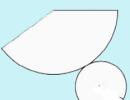Pozadina iPhone 6 izvorni. Novi pozadinu iPhone x
Na iPhoneu razne pozadine, ali možda želite vidjeti vlastite pojedinačne ili osobne slike na zaslonu za otključavanje ili na početnom zaslonu. Možete jednostavno preuzeti pozadine na iPhone (5, 6, 7, 8, x) i instalirati ih, ali slika koja je pohranjena na vašem računalu ili ćete naći na web-mjestu zahtijeva još nekoliko koraka za instalaciju pozadine na iPhone.
Da biste brzo i jednostavno uvezli pozadine, stvorite zasebnu mapu na računalu pod nazivom "iPhone Wallpapers" i spremite slike pozadine tamo. Možete sinkronizirati pozadinu koju trebate bez naglašavanja pojedinačnih mapa ako sinkronizirate fotografije kroz iTunes.
Ne možete bez problema preuzeti bilo koju fotografiju koju ćete naći na internetu, tako da preuzme pozadinu na iPhoneu u 3 koraka:
1. Otvorite aplikaciju Safari na iPhoneu i idite na web-mjesto web-lokacije.
2. Pritisnite i držite sliku.
Osim toga, možete otići na web-lokaciju s računala, desnom tipkom miša kliknite i odaberite "Spremi sliku" i spremite ga u mapu "iPhone Wallpapers".

ITunes automatski uvozi sliku na računalo pri sinkronizaciji fotografija. Ovo je najlakši način za preuzimanje pozadine na iPhone i računalu kroz preglednik.

5. Kliknite na odabranu fotografiju i odaberite gdje ga instalirajte, na zaslonu za zaključavanje, na početnom zaslonu ili na zaslonima "Oba ekrana".

To je sve, uspješno ste preuzeli i instalirali pozadine na iPhone (5, 6, 7, 8, X), ako se nešto nije dogodilo, opišite svoju situaciju u komentarima.
Vidi također:
FAQ - Instaliranje pozadine na iPhoneu
Kako instalirati, promijenite pozadinu na iPhone iPhone
Kako postaviti Live (uživo) pozadinu s iPhone X
Kako dodati "Live" pozadine na iPhone ili iPad
Kako preći pozadinu na iPhoneu, s računala?
Uvoz kroz iTunes:
1. Spojite iPhone na računalo pomoću USB kabela i pričekajte da iTunes pokrene automatski. Ako se ne pokrene, dvaput kliknite ikonu iTunes.
2. Kliknite na ime vašeg iPhonea na iTunes uređaji ploču. Sljedeće, "Fotografije".
3. Provjerite potvrdni okvir "Sinkroniziraj fotografije". Odaberite mapu s pozadinom ili pronađite mapu "iPhone Wallpapers" tako da kliknete padajući izbornik pored "Sinkronizacija fotografija". Kliknite "Odabrane mape" i odaberite Dodatne podmape u polje "Folder" ako želite.

4. Kliknite gumb Primijeni.

Kako poslati pozadinu na iPhone, putem e-pošte?
1. Stvorite e-poštu na računalu. Pričvrstite sliku pozadine ili povucite sliku u slovo. Pošaljite e-poštu na svoj iPhone račun.
 2. Kliknite gumb Početak na iPhone uređaju. Kliknite ikonu e-pošte. Kliknite novo slovo da biste ga otvorili.
2. Kliknite gumb Početak na iPhone uređaju. Kliknite ikonu e-pošte. Kliknite novo slovo da biste ga otvorili.
Appleovi novi pametni telefoni će dobiti mogućnost instalacije dinamičke pozadine na iOS 9, ali čak i u statiku na prethodnim iPhone modelima, izgledaju sjajno.
Već ovog petka, Apple će započeti službenu prodaju svojih novih i, koja je, zajedno s brojnim poboljšanjima, primljena prikazuje s 3D tehnologijom touch i funkcijom uživo, koja pruža mogućnost instalacije dinamičke pozadine na zaslonu za zaključavanje. Nažalost, dinamička pozadina može se instalirati samo na iPhone 6s i iPhone 6s plus, ali čak iu statistici izgledaju sjajno.






Prisjetiti se toga optimalna metoda Postavke pozadine na uređaju je unaprijed preuzeti slike koje su vam potrebne za vaše računalo i njegovu integraciju u iTunes nakon koje slijedi sinkronizacija s uređajem. Ako želite postaviti pozadinu izravno s uređaja, koristite naše upute.
Kako postaviti pozadinu na iPhone
1. Držite prst na sliku koju trebate (ili link) odaberite "Spremi sliku" u izborniku, nakon čega će se spremiti u mapu "Fotolink".
2. Idite na izbornik "Postavke" -\u003e Wallpapers "-\u003e Odaberite nove pozadine" -\u003e "Photoplink".
3. Dodirnite prethodno spremljenu sliku i kliknite "Set".
4. Sada trebate odrediti koji zaslon za instaliranje ove slike. Može se instalirati na zaključani zaslon, zaslon "Home" ili na oba ekrana.
5. Odaberite željenu stavku, nakon čega odabrana slika će biti instalirana na zaslonu iPhone uređaja.
Novi pametni telefon također je objavljen u ažuriranoj verziji dinamičke pozadine - vlasnici iPhone uređaja mogu već ukrasiti stolna računala svojih svježih gadgeta.
Novi Apple Smartphone je u žurbi ponuditi 6 izvorne live poklopce. Prva 3 koristi format koji se može promatrati na pakiranju gadgeta, a također dolazi s njim. Preostalih 3 je iPhone X pozadina, poznat mnogima od prezentacije. Trenutno su dostupni samo kao standardni iOS 11 pozadine u beta verziji.
Unatoč činjenici da je beta verzija još uvijek u testnoj fazi registriranih programera, jednostavni korisnici mogu vidjeti, pa čak i uzeti sebe iPhone X iOS 11 na nekim internetskim resursima, posebno na mojoj web-lokaciji na kojoj ćete naći najveći izbor.

Novi pozadinu iPhone x
Sedam varijanti dinamičkih pozadina se oslobađaju odvojeno zelenim, žutim, narančastim, crvenim, ljubičastim, plavim bojama, kao iu višeslojnom verziji. Animirani iPhone X pozadina je prvi ponovno pokretanje formata za to vrijeme, kao što je prvi put predstavljen u IOS 7.
Zbog korištenja tamne pozadine u statusu statusa bar, iPhone X pozadina pomaže nositi se s dekolteom i fotoaparatom, koji je uočljiv kada se koristi konvencionalna pozadina u boji i neugodno mnogim. Zahvaljujući mraku s zaobljenim krajevima, čini se da je iPhone X pozadina spojena s vrhom zaslona, \u200b\u200bskrivajući nepravilnost koja se formira s izrezima.
Važno je napomenuti da su ranije dodali takve ploče, uređivanje slike u Photoshopu. Unatoč činjenici da je Apple iPhone X pozadina odlučio ovaj problem, izreza se još uvijek može vidjeti kada naglašava animirane elemente screensavers.